Windows10系统之家 - 安全纯净无插件系统之家win10专业版下载安装
时间:2023-03-14 07:38:28 来源:Windows10之家 作者:admin
Win10桌面没有我的电脑图标怎么办?在使用电脑的时候,我们常常需要访问我的电脑程序,在里面可以查看我们的系统文件,保存在磁盘中的文件都是在这里打开的,如果电脑桌面没有这个功能的入口,开启磁盘界面就会比较麻烦了。那么如何在桌面生成我的电脑图标呢?一起来看看详细的操作步骤分享吧。
方法一:
1、首先,我们打开电脑,在电脑键盘上按住和Windows键。
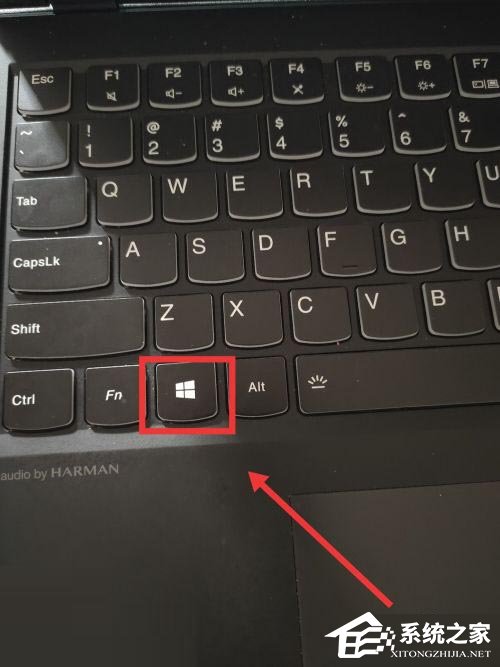
2、在跳出来的页面中的搜索栏中输入“此电脑”三个字,然后就可以调出此电脑的图标啦,第一种方法就完成了哦。
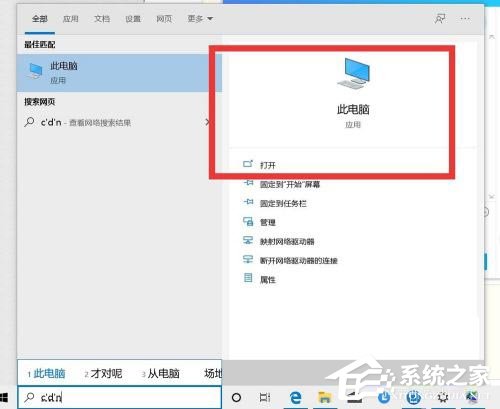
方法二:
1、我们在电脑桌面桌面上的任意地方点击右键在出现的下拉菜单栏中点击“个性化”选项。
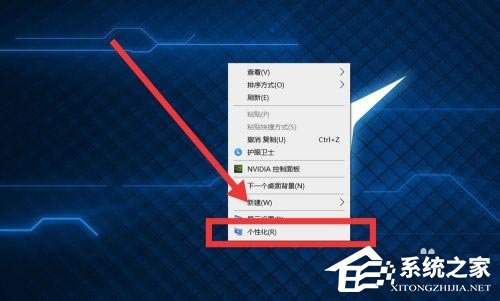
2、在弹出来的设置界面中,点击左栏中的“主题”选项,然后下滑页面,找到“桌面图标设置”选项,进行设置。
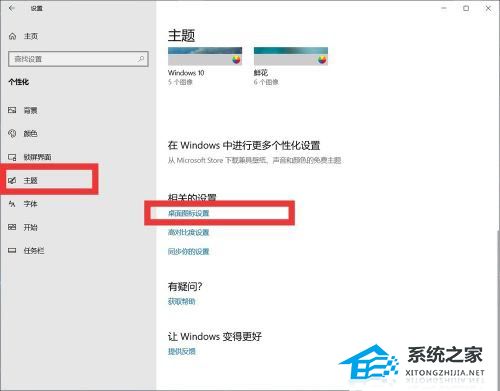
3、在弹出来的页面中,把计算机前面的框打上对勾,点击【确定】即可。这样子此电脑图标就调出来啦。
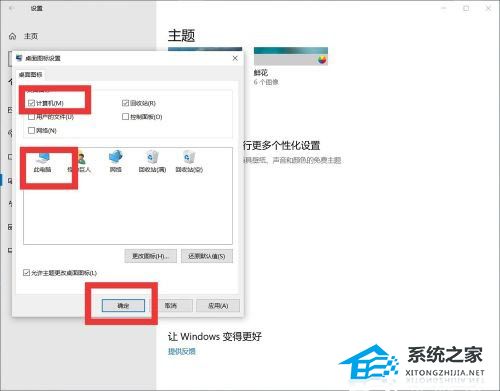
相关文章
热门教程
热门系统下载
热门资讯





























